《中位数与众数》word版 公开课一等奖教案 (13)
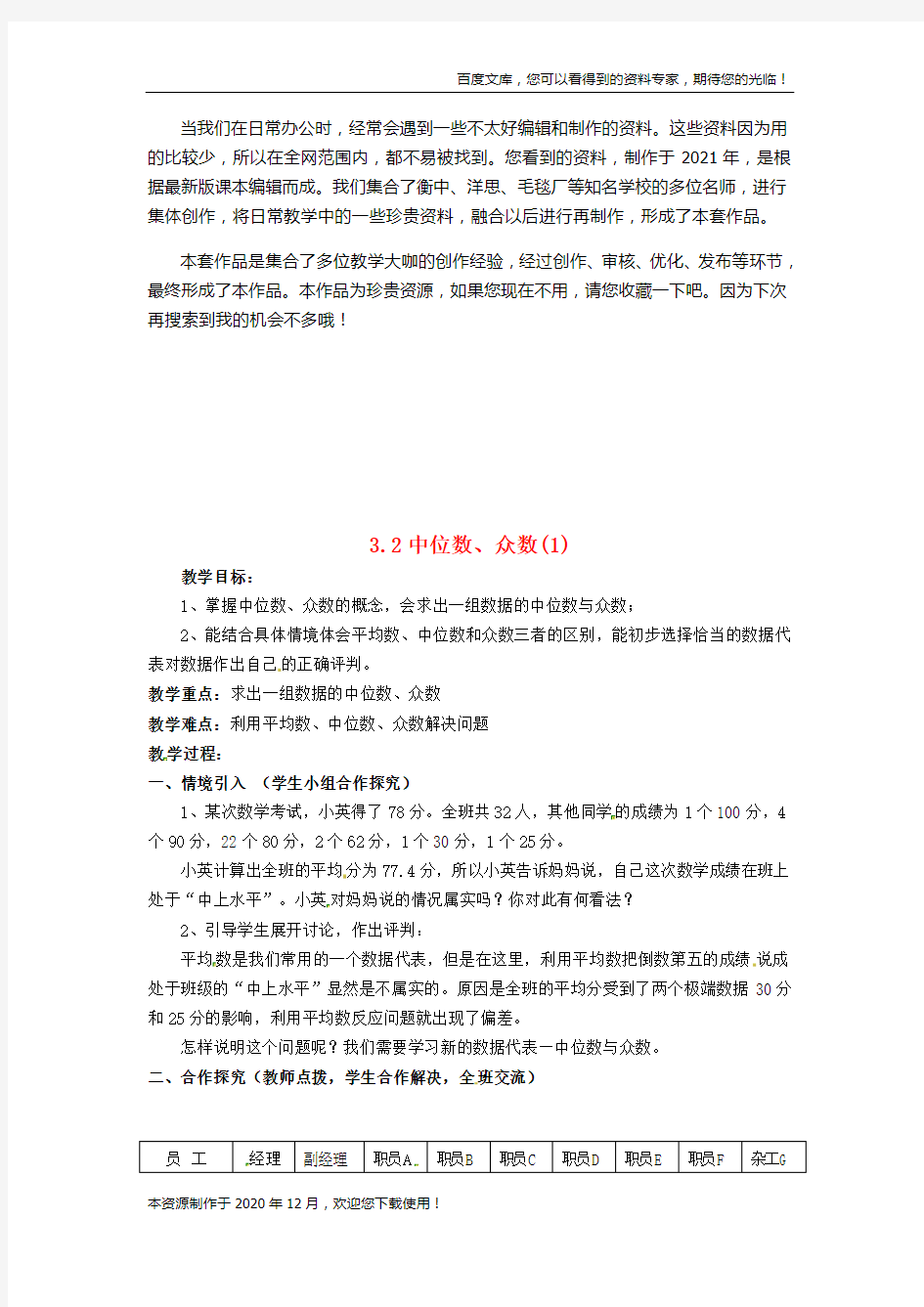
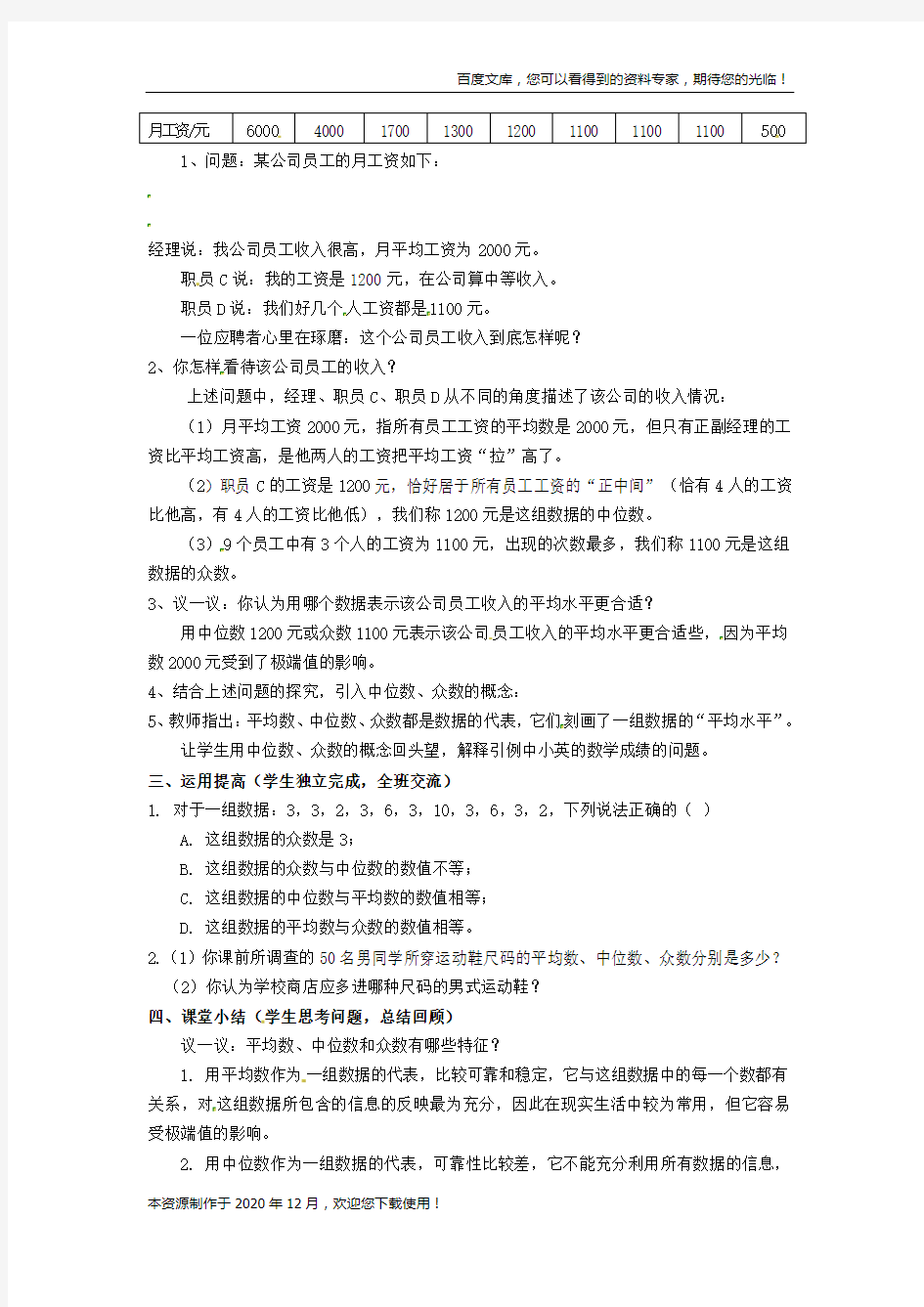
当我们在日常办公时,经常会遇到一些不太好编辑和制作的资料。这些资料因为用的比较少,所以在全网范围内,都不易被找到。您看到的资料,制作于2021年,是根据最新版课本编辑而成。我们集合了衡中、洋思、毛毯厂等知名学校的多位名师,进行集体创作,将日常教学中的一些珍贵资料,融合以后进行再制作,形成了本套作品。
本套作品是集合了多位教学大咖的创作经验,经过创作、审核、优化、发布等环节,最终形成了本作品。本作品为珍贵资源,如果您现在不用,请您收藏一下吧。因为下次再搜索到我的机会不多哦!
3.2中位数、众数(1)
教学目标:
1、掌握中位数、众数的概念,会求出一组数据的中位数与众数;
2、能结合具体情境体会平均数、中位数和众数三者的区别,能初步选择恰当的数据代表对数据作出自己的正确评判。
教学重点:求出一组数据的中位数、众数
教学难点:利用平均数、中位数、众数解决问题
教学过程:
一、情境引入(学生小组合作探究)
1、某次数学考试,小英得了78分。全班共32人,其他同学的成绩为1个100分,4个90分,22个80分,2个62分,1个30分,1个25分。
小英计算出全班的平均分为77.4分,所以小英告诉妈妈说,自己这次数学成绩在班上处于“中上水平”。小英对妈妈说的情况属实吗?你对此有何看法?
2、引导学生展开讨论,作出评判:
平均数是我们常用的一个数据代表,但是在这里,利用平均数把倒数第五的成绩说成处于班级的“中上水平”显然是不属实的。原因是全班的平均分受到了两个极端数据30分和25分的影响,利用平均数反应问题就出现了偏差。
怎样说明这个问题呢?我们需要学习新的数据代表—中位数与众数。
二、合作探究(教师点拨,学生合作解决,全班交流)
员工经理副经理职员A]职员B 职员C 职员D 职员E 职员F 杂工G
月工资/元60004000 1700 1300 1200 1100 1100 1100 500
1、问题:某公司员工的月工资如下:
经理说:我公司员工收入很高,月平均工资为2000元。
职员C说:我的工资是1200元,在公司算中等收入。
职员D说:我们好几个人工资都是1100元。
一位应聘者心里在琢磨:这个公司员工收入到底怎样呢?
2、你怎样看待该公司员工的收入?
上述问题中,经理、职员C、职员D从不同的角度描述了该公司的收入情况:
(1)月平均工资2000元,指所有员工工资的平均数是2000元,但只有正副经理的工资比平均工资高,是他两人的工资把平均工资“拉”高了。
(2)职员C的工资是1200元,恰好居于所有员工工资的“正中间”(恰有4人的工资比他高,有4人的工资比他低),我们称1200元是这组数据的中位数。
(3)9个员工中有3个人的工资为1100元,出现的次数最多,我们称1100元是这组数据的众数。
3、议一议:你认为用哪个数据表示该公司员工收入的平均水平更合适?
用中位数1200元或众数1100元表示该公司员工收入的平均水平更合适些,因为平均数2000元受到了极端值的影响。
4、结合上述问题的探究,引入中位数、众数的概念:
5、教师指出:平均数、中位数、众数都是数据的代表,它们刻画了一组数据的“平均水平”。
让学生用中位数、众数的概念回头望,解释引例中小英的数学成绩的问题。
三、运用提高(学生独立完成,全班交流)
1. 对于一组数据:3,3,2,3,6,3,10,3,6,3,2,下列说法正确的()
A. 这组数据的众数是3;
B. 这组数据的众数与中位数的数值不等;
C. 这组数据的中位数与平均数的数值相等;
D. 这组数据的平均数与众数的数值相等。
2.(1)你课前所调查的50名男同学所穿运动鞋尺码的平均数、中位数、众数分别是多少?(2)你认为学校商店应多进哪种尺码的男式运动鞋?
四、课堂小结(学生思考问题,总结回顾)
议一议:平均数、中位数和众数有哪些特征?
1. 用平均数作为一组数据的代表,比较可靠和稳定,它与这组数据中的每一个数都有关系,对这组数据所包含的信息的反映最为充分,因此在现实生活中较为常用,但它容易受极端值的影响。
2. 用中位数作为一组数据的代表,可靠性比较差,它不能充分利用所有数据的信息,
但它不受极端值的影响,当一组数据中有个别数据变动较大时,可用它来描述这组数据的“集中趋势”。
3. 用众数作为一组数据的代表,可靠性也比较差,其大小只与这组数据中的部分数据有关,但它不受极端值的影响。当一组数据中某些数据多次重复出现时,众数往往是人们尤为关心的一种统计量。
教学中要注意讲好众数在一组数据中不止一个;中位数在一组数据为奇数、偶数时的不同确定方法。
五、教学反思
本课教学反思
本节课主要采用过程教案法训练学生的听说读写。过程教案法的理论基础是交际理论,认为写作的过程实质上是一种群体间的交际活动,而不是写作者的个人行为。它包括写前阶段,写作阶段和写后修改编辑阶段。在此过程中,教师是教练,及时给予学生指导,更正其错误,帮助学生完成写作各阶段任务。课堂是写作车间, 学生与教师, 学生与学生彼此交流, 提出反馈或修改意见, 学生不断进行写作, 修改和再写作。在应用过程教案法对学生进行写作训练时, 学生从没有想法到有想法, 从不会构思到会构思, 从不会修改到会修改, 这一过程有利于培养学生的写作能力和自主学习能力。学生由于能得到教师的及时帮助和指导,所以,即使是英语基础薄弱的同学,也能在这样的环境下,写出较好的作文来,从而提高了学生写作兴趣,增强了写作的自信心。
这个话题很容易引起学生的共鸣,比较贴近生活,能激发学生的兴趣, 在教授知识的同时,应注意将本单元情感目标融入其中,即保持乐观积极的生活态度,同时要珍惜生活的点点滴滴。在教授语法时,应注重通过例句的讲解让语法概念深入人心,因直接引语和间接引语的概念相当于一个简单的定语从句,一个清晰的脉络能为后续学习打下基础。此教案设计为一个课时,主要将安妮的处境以及她的精神做一个简要概括,下一个课时则对语法知识进行讲解。
在此教案过程中,应注重培养学生的自学能力,通过辅导学生掌握一套科学的学习方法,才能使学生的学习积极性进一步提高。再者,培养学生的学习兴趣,增强教案效果,才能避免在以后的学习中产生两极分化。
在教案中任然存在的问题是,学生在“说”英语这个环节还有待提高,大部分学生都不愿意开口朗读课文,所以复述课文便尚有难度,对于这一部分学生的学习成绩的提高还有待研究。
中位数与众数教学设计
《中位数和众数》教学设计 教学内容: 北师大版《义务教育课程标准实验教科书.数学》五年级下册88页—89页。 教学目标: 1、在实际情境中,认识并会求 《中位数和众数》教学设计 教学内容: 北师大版《义务教育课程标准实验教科书.数学》五年级下册88页—89页。 教学目标: 1、在实际情境中,认识并会求一组数据的中位数、众数,并解释其实际意义。 2、根据具体的问题,能选择恰当的统计量表示数据的不同特征。 3、感受统计在生活中的应用,增强统计意识,发展统计观念。 教学重点: 认识并会求一组数据的中位数、众数,并解释其实际意义。 教学难点: 根据具体的问题,能选择恰当的统计量表示数据的不同特征。 教学准备:课件 教学过程: 一、导入 师:你们猜,老师已经教了多少年书了?(生答)是啊,老师已经教了十几年了,教过的学生也不知有多少个了。老师最早教过的一个学生李明,今年大学毕业了,前几天我得知他去了大连市人才招聘会,发现有两家公司很适合自己,只是工资有点差别。大屏幕出示:甲公司工资表(平均每人月工资2200元) 乙公司工资表(平均每人月工资2000元)
他该选择去哪家公司呢?你说他会怎样选择? 情况一:学生选甲公司。 引导:从平均数来比较,甲公司工资水平确实高于乙公司。选择工作可是件大事,还是考虑周全些!让我们再来看看两个公司具体的工资表。 情况二:学生选乙公司。 师表扬学生观察仔细,考虑周全。追问:为什么不选择甲公司?学生回答。 小结:从平均数来比较,甲公司工资水平确实高于乙公司。然而计算平均数需要用到每个数据,由于经理的工资偏高,甲公司的平均工资也就偏高,大家看只有员工经理1人工资高于平均数,其余的人都低于平均数。看来平均数2200不能很好地代表甲公司工资的中等水平。 (创设情境,引发认知冲突,体会学习中位数的必要性。) 二、新授 (一)探究中位数。 1、认识中位数。 课件出示甲公司工资表,问:哪个数能够很好地代表甲公司工资的中等水平?先独立思考,然后小组交流,全班汇报,说明选哪个数。 师:我们应该选择中间的数1500来代表甲公司工资的中等水平。这组数据中间的数1 500有一个名字,在数学上我们称它为这组数据的中位数。板书:中位数 师:还有补充吗?如果没有补充就加以引导:将经理和员工D的工资换下位置。 甲公司工资表(平均每人月工资2200元) 中位数是6400吗?中间的数不就是中位数吗? 引导:必须将一组数据从大到小排列好,中间的数才是中位数。从小到大可以吗? 板书:大小排列中间的数 请学生完整地说一说什么是中位数,它表示什么。 请学生解释中位数1500实际意义:代表的是甲公司工资的中等水平。 2、探究数据个数是奇数时中位数的求法。 师课件出示乙公司工资表,问这组数据的中位数是多少?学生思考、汇报。
《二次根式》word版 公开课一等奖教案 (28)
当我们在日常办公时,经常会遇到一些不太好编辑和制作的资料。这些资料因为用的比较少,所以在全网范围内,都不易被找到。您看到的资料,制作于2021年,是根据最新版课本编辑而成。我们集合了衡中、洋思、毛毯厂等知名学校的多位名师,进行集体创作,将日常教学中的一些珍贵资料,融合以后进行再制作,形成了本套作品。 本套作品是集合了多位教学大咖的创作经验,经过创作、审核、优化、发布等环节,最终形成了本作品。本作品为珍贵资源,如果您现在不用,请您收藏一下吧。因为下次再搜索到我的机会不多哦! 12.1 二次根式 初二 班 姓名 学号 1.了解并熟记二次根式的概念,理解二次根式的意义并能确定被开方数中字母的取值范围。 2.理解公式(a )2=a (a ≥0), a a =2 ,并能利用公式进行二次根式的化简 一、基本概念 1.定义: 一般地,式子_____(a ≥0)叫做二次根式,a 叫做_____________。 2.要使a 有意义,那么a______0 ,a ______0. 3.当a ≥0时, ()2 a = 4. 2a =a = 二、探索实践 1.下列各式是二次根式吗? (1)32 (2)6 (3)12- (4))0(≤-m m (5) 3 5 (6)12+a (7)4 (8) x xy (、y 异号) 2.要使下列式子有意义,x 的取值范围是什么? (1 (2 (3 (4 (5 ( 6 (7)33-+-x x (8 3.在实数范围内将下列各式因式分解: {
(1)2 5x - (2)3a 2 -4b 2 (3)131322 ++x x 4.解答题 (1()2 20y +=,求x+y 的值。 (2)若二次根式122+x 的值为3,求x 的值。 5.计算:(1)22)32()23)(1(+ (2)2 (0)a b +≥ )8(6416)3(2<+-m m m (4))x ≥0)x y ≤ 6.拓展延伸 (1)若x x -=-222 )(,那么x 的取值范围是 . (2) 当x 时,等式22 )12()21(-=-x x 成立. (3)已知,31≤≤x ,化简:()()2231x x -+-=____ ______ . (4)已知三角形的三边长分别为a 、b 、c ,且c a >,那么()2||b c a a c -+--= . (5)若化简1x -25x -,则x 的取值范围是 . (6)已知2a =- 化简求值: a a a a a a a a 1 12121222--+---+-
(完整版)Word中插入表格教案.doc
Word中插入表格教案 一、教学目 ( 1 )知与技能:学会在 Word 文档中插入表格和不表格的方法; 能熟制作的表格。 (2)程与方法:使用“ 任”教学模式,在利用菜操作及制的程中,了解制表格的方法,熟悉制作表格的程。 (3)情感度与价:通学生表格的自由修,激学生美的追求,培养学生的新精神;通成果展示培养学生的自信心。 二、教材分析 Word 文字理是信息技等考的模之一,它用于各个域和行,是人利用学、工作必不可少的。本教学内容,介了如何 在Word 文档中插入表格、表格和修表格,在 Word 中是比重要的一,它具有一定的用意。本教学重点是 Word 表格制;点是不表格的制及修。 三、教法与学法: 1、了使学生被学主愉快学,激学生的求知欲望,使用“ 任”法。通“ 任”法的使用,能逐来培养学生自学能力,充分学生的主体作用,培养学生新意,提高学生提出、分析、解决的合能力。 2、在教学活程中,注意信息技与其它学科知的渗透,注重学生信息素养的培养。 3、指学生在学程中使用“ 察、提、搜索、价、合、新、交流、估”模型行学,以培养学生科学的、分析和解决的思。 4 、教学助工具:黑教学件系,教学件。 四、教学程: (一)前:打字(5分): 内容 1:英文:英本中最近所学句。 2:中文:古一首(或名句、重要事新一)。 (二)新授内容 1 、展示制作精美的程表两幅:(2分) 并布置“ 任”。 教:些程表制作的怎么? 学生:(好看、美、??)
教:想不想自己制作一幅? 学生:(想??) 教由此引出本的内容。 [思想]: ( 1) 、学生欣精美的表格,可以培养学生美的欣能力和意。( 2) 、通布置的“任” 激学生学趣和制作欲望。 ( 3) 、能更好地学生学的极性。 2 、 word制作表格的基本概念:( 2 分) 教:行的概念(直接) 列的概念(直接) 学生:快速判断表格有几行几列(巩固前的基本概念)[思想] :因两个概念非常的,直接合一表格出制作表格的两大要素行和列。 3 、 word表格的制表(8分) 3-1 展示一 5 列 6 行的表格,作如下任布置: (通黑教学系展示) ①自学本与 word 制表相关的自学内容,自学如何利用 word 自制作表格。并写出操作方法、步的示,然后制作才老展示的 5 列 6 行表格。 ② 将制作表格程中出的下来,并与其他成交流解决,不能解决的提交教。 学生:看本行自学,同完成“任”; 教:教在个程中巡了解学生自学的情况,接受学生提出的疑,个的学生。 3-2 添加数据 学生:每位同学快速制作出一程表,添上相关的科目。注意在此程中学会怎向表格种添入数据。 教::教根据学生操作的情况,行知和学行表。
word中的表格教案
4.3 作品登记表(WORD中表格制作) 一、教学目标 知识与能力:使学生会利用文字工具软件WORD对表格信息进行加工与表达。 过程与方法:通过演示的方法,让学生先理解操作任务所用的命令,然后再自主实践和探究完成操作任务,合作探究操作中所碰到的问题 情感态度价值观:培养学生自主探究能力,树立学生积极向上的求学精神 二、学情分析 对于本节内容,学生已经有一定程度接触。对所涉及的命令,学生会有不同程度的掌握,有的学生的操作已经熟悉,而有的学生可能没有学过,因此老师要根据学生的实际情况调整教学内容和教学方法,使用适当的教学方法进行教学 三、教学策略选择与设计 Word 对现在的学生来说,是一个比较简单的操作模块,因此我选用了自主实践与合作探究相结合的方法,充分利用电子教室让学生之间相互学习,扬长避短,而且这样也可以照顾到各个水平的学生,保证不放弃每一个学生,以达到教学的目的 四、教学重点及难点 教学重点:利用WORD软件灵活处理表格信息 教学难点: 1、培养学生自主实践与探究能力 2、调动学生间相互协作的积极性 五、教学过程 课堂引入: 1、同学们都看一下p54表4-3-1这个表格,我们在学习生活中是不是经常碰到 呢?那你们知不知道用什么工具软件来处理?那我们一块看一看WORD软件是否具有这种功能?思考并回答(师生互动) 2、任务:实践1 请同学们参考p54操作提示,老师演示一步,你们跟着老师操作一步。 a.设置页面 b.建立一个5行4列的规则表格 c.合并单元格 d.调整行高、列宽 e.输入文本并设置文字格式 f.保存文件 3、自主实践: 学生自主完成p55实践2,可以互相交流讨论,老师巡回指导。 4、优秀作品展示: 在班上抽两三名学生的优秀作品进行展示,供其他学生借鉴比较。
word2007表格制作教案
课题:Word表格制作 教学目标: 知识目标:了解表格中的基本概念,掌握表格的创建、编辑与调整。 能力目标:能够熟练完成表格的制作。 情感目标:培养学生的审美能力,自主思考与学习能力,使其在探索中进步。 教学重点:表格的创建、编辑与调整 教学难点:表格的编辑与调整 教学方法:任务驱动法、讲授法、演示法及练习法 学法:思考、讨论、练习 教具准备:计算机、课件 教学内容及过程: 课题引入: 同学们,在我们日常生活、工作中往往会用到表格,例如:上课要用到的课程表,考试结束后的成绩单,求职时的个人简历等等。展示几张表格图样这些表格让我们非常清晰、有条理化的看到相关信息。那么这些表格是怎么制作的呢?本节课以制作课程表为例讲解word表格制作。 讲授新课: 一、表格的创建 1、创建表格的方法 操作方法1:单击“插入”选项卡的“表格”按钮,在弹出的“表格”下拉菜单中选择表格模型来建立表格。步骤如下: (1)选定“插入表格”的位置,即把当前光标 移到此处。 (2)单击“表格”按钮,出现表格调整模型, 如右图所示 (3)拖动表格模型以选定表格的行数和列数 (4)在拖动鼠标时,当表格的行数和列数达到 要求时,松开鼠标,在插入点就建立了一 张符合要求的表格。 教师边讲解边演示 操作方法2:通过“插入表格”对话框建立表格 (1)选定要插入表格的位置,单击“插入”选 项卡的“表格”按钮,在弹出的“表格”
下拉菜单中选择“插入表格”命令,弹出“插入表格”对话框; (2)在“行数”和“列数”框中输入相应的行、列数,单击“确定”的[负。 在插入点就建立了一张符合要求的表格。 利用这样的方法建立的表格都是规则表格,当创建不规则表格时,我们一般情况下是先建立规则表格,再在规则表格的基础上加以修改。一般可用到绘制表格功能 操作方法3:绘制表格(一般可用于修改表格使用) 操作方法4:快速表格,利用软件自带的模板创建 二、在表格内输入文本 操作步骤如下: (1)当表格建立后,可以在表格内输入相应的数字和文本; (2)输入完文本后,可利用工具栏对表格内的文字和数字进行适当的调整,选择“居中对齐”按钮;(了解几种对齐方式) (3)也可对表格的字体、字号进行设置。 例如:建立下图所示的表格,并进行保存 如何将我们刚才建立的表格变成一个完整的、符合要求的“课程表”,则要用到编辑与调整表格的方法。 三、编辑表格 1、选定表格 方法一:使用鼠标选定 选定一个单元格:将鼠标指针移到要选定单元格的左侧,单击左键。 选定一行:将鼠标指针移到要选定行的左侧,单击左键。 选定一列:将鼠标指针移到要选定列的顶端,单击左键。 选定整个表格:单击表格左上角的“全选按钮”。 方法二:表格工具/布局中的第一项选择,可选择单元格、列、行、表格 2、增加单元格、行与列数 (1)选定要插入新单元格的位置,单击“布局”选项卡中“行和列”右下角的“插入单元格”按钮; (2)弹出“插入单元格”对话框; (3)选择所需选项,单击“确定”即可
中位数和众数教案
《中位数和众数》教学设计 东川区乌龙中学秦光普 一、教学目标 1.在实际情境中,认识并会求一组数据的中位数、众数,并解释其实际意义。 2. 根据具体的问题,能正确选择运用平均数、中位数或众数。 二、教学重点、难点 1. 教学重点:会求一组数据的中位数、众数。 2. 教学难点:能正确选择运用平均数、中位数或众数。 三、教学活动 (一)创设情景,谈话引入 1.师生谈话引入 师:同学们,假如你现在刚刚大学毕业,在找工作时你应该关注什么? 生:关注公司的实力。 生:关注公司的工作环境。 生:我比较关注我的工资是多少? 师:是啊,工资的确是人们比较关注的一个条件,很多人在找工作时都要考虑这个问题。我的一位好朋友李强在求职的过程中就遇到了这方面的问题,我们一起来看一下。 2.出示招聘启示,指名读出。 招聘广告 本超市需招聘职员数名,平均月工资2000元,有意者请到XX公司 三楼面试。 XX超市 2014年6月 师:从招聘启事中你能获得哪些信息? 生:月平均工资有2000元。 师:是啊!李强认为月平均工资2000元,待遇不错,于是来到这家公司。一个月后他拿到了1300元的工资,觉得十分不满,他的工资水平远远低于2000元,于是找到了经理。经理拿出了该公司工作人员月工资表,并再三强调月平均工资没有错,那么问题究竟出在哪呢? XX超市工作人员月工资表(元) 师:大家认真观察这组数据,你发现了什么? 生:员工的工资全都小于等于2000元。
师:月平均工资2000元有没有错? 生:我算了一下,10个数的平均数是2000,月平均工资2000元没有错? 师:但大部分员工都没达到2000元,那问题出在哪里呢? 生:因为经理和副经理的工资高,所以把平均值拉高了。 小结:同学们分析得很有道理,由于平均数2000受到较大数据的影响,已经不能合理地反映这家公司工作人员工资一般水平了。 (二)、揭示问题,自主探究新知 1.中位数的定义 (1)引入中位数 师:1、你能将下面这组数据从小到大(或从大到小)排列吗? 3 1 7 4 6 生1:从小到大: 1 3 4 6 7 生2: 从大到小: 7 6 4 3 1 师:排列以后你能找出最中间那一个吗? 生:是4 (2)导出中位数的特点 师:通过讨论,大家都能达成共识,4就是上面这组数据的中位数。 师:我们把具有这种特点的数叫做中位数。(板书:中位数) (3)总结中位数的定义师:你能不能根据自己的理解说一说什么是中位数? 根据学生的说法,补充定义,完善中位数的定义。 求中位数的一般步骤: 1、将一组数据从大到小(或从小到大)排列; 2、(1)若该数据含有奇数个数,位于中间位置的数是中位数; (2)若该数据含有偶数个数,位于中间两个数的平均数就是中位数。 师:要求一组数据的中位数,你知道中间位置如何确定吗? 师生共同交流得出结论: 1、 n 为奇数时,中间位置是 第 个 2、 n 为偶数时 ,中间位置是 第 , 个 学生练习 : 下列这两组数据的中位数分别是多少? (1)10 5 4 12 5 (2)8 1 4 8 11 6 2.众数定义: 一、你能在这组数据中找出出现次数最多的那一个吗? 65 58 78 95 78 74 78 95 二、众数 板书: 一组数据中出现次数最多的数据叫做这组数的众数。 例题讲解: 21+n 12 +n 2n
2016 优质课教案Microsoft Word 文档
第16课外交事业的发展教学设计 桂集中学陈双 教学目标: 知识目标:1、通过本课学习,了解上个世纪七十年代中国外交史上的几件大事:中美建交,中国恢复在联合国的合法席位,中日建交。2、通过本课学习,让学生掌握新千年APEC 会议的召开的时间、地点、人物、主题、内容等。 能力目标:通过本课学习,让学生在学习新知识的过程中贯穿过去所学的有关中日、中美关系的变化情况,培养学生分析和比较的能力。通过本课知识的掌握,让学生能够将新旧中国的外交情况加以对比,认识到弱国无外交,只有自强才能屹立于世界之上,获得尊重,从而培养学生辨证看待问题的能力。 情感目标:在学习本课过程中,教师始终应把握住外交发展变化的根本原因这条主线,让学生明白外交情况改变的原因就在于:自强;从而让学生感受中华民族自强不息的民族精神。另外,还可以将外交之自强升华为个人进步之自强,对学生进行思想教育。 教学重点:中美关系的改变和APEC会议的内容,主题。 教学难点:中国外交新发展的原因 教学过程 一、导入新课 回顾建国初期的外交——初登国际舞台的50年代: 1、外交政策、原则和方针? 2.外交环境:新中国开展积极的外交活动,建国头一年与哪些国家建交?美国等帝国主义国家对中国的态度如何? (加强学生对已有知识的巩固)。 教师在学生回答的基础上,过渡:新中国在正确的外交政策的指引下,在合理原则的指导下,在国际上发挥越来越重要的作用,特别是到了二十世纪七十年的中国外交舞台上可谓好戏连台,究竟有哪些精彩剧目在那个时代上演,请大家阅读课文,了解一下。 板书:外交事业的发展 二.讲授新课 (一)中美关系的正常化 1、阅读课本第一段,结合前面所学,概括从新中国成立到70年代初期,中美关系的状况?(敌视态度,实行外交孤立,经济封锁禁运、军事包围威胁,双方敌对状态长达二十多年。)阅读第三段,到了七十年代,中美关系有什么变化? (出示课件) 谁能总结一下? (1)1971年,基辛格访华; (2)1972年,尼克松访华,签定《中美联合公报》; (3)1979年,双方建交 (培养学生归纳总结能力)
中位数与众数优秀教案
中位数与众数 【教学目标】 1.掌握“中位数”和“众数”的概念。 2.在实际情境中,认识并会求出一组数据的平均数、中位数、众数,并解释其实际意义。 3.根据具体的问题,能选择适当的量表示描述一组数据的集中趋势。 【教学重点】 认识并会求出一组数据的中位数、众数。 【教学难点】 平均数,中位数和众数的概念和区别。 【教学方法】 教法与学法:自学引导;自主探究、合作学习。 【教学过程】 (一)创设情境,导入新课。
(二)观看幻灯片并思考以下问题: 1.经理所说的公司的平均月薪2000元是否欺骗了阿冲?为什么? 2.平均数真能客观反映工人的真实工资水平吗?为什么? 3.你认为用哪个数据表示该公司员工收入的“平均水平”更合适?(各小组讨论交流,互换观点想法。) (三)出示目标,明了内容。 (四)自主学习,探究新知。 (五)探究新知(一): 预习“议一议”与“做一做”之间的内容,并回答下列问题: 1.什么是中位数,如何求一组数据的中位数? 2.什么是众数?如何找一组数据的众数? 3.自学检测: 80 90 80 70 80 91 80 73这组数据的众数是()。 60 50 40 45 55 61 58这组数据的中位数是()。 1 2 4 6 10 10 11 12这组数据的中位数是()。 请把你疑惑的地方做上记号。 中位数定义:一般地,n个数据按大小顺序排列,处于在最中间位置的一个数据(或最中间两个数据的平均数)叫做这组数据的中位数。 众数的定义:在一组数据中,出现次数最多的数据叫做这组数据的众数。 4.注意: (1)中位数,顾名思义,就是位置处于最中间的一个数(或最中间的两个数的平均数),求中位数要将一组数据按大小顺序,排序时,从小到大或从大到小都可以。 众数是一组数据中出现次数最多的数据,是一组数据中的原数据,而不是相应的次数。 一组数据中的众数是不唯一的,可能有一个、几个,也可能一个也没有。 当数据个数为奇数时,中位数是这组数据中的一个数据;但当数据个数为偶数时,其中位数是最中间两个数据的平均数,它不一定是这组数据中的某个数据。 (六)探究新知(二): 预习第二个“议一议”至习题之间的内容,并回答下列问题: 平均数、中位数和众数的相同点: 都是描述(数据集中趋势)的统计量。都可用来反映数据的一般水平;都可用来作为一组数据的一般水平的代表。
word表格公开课教案
通过表格计算培养学生自我解决问题的能力 教学目的:通过本节的学习,使学生掌握表格中公式的应用,培养学生获取信息、处理信息,和呈现信息的能力。 教学重点:如何从帮助中学习找到合适的解决问题的方法。 教学难点:正确理解要应的相关术语和公式。 教学基础:学生已会制作表格,并且对单元格的概念清楚明了。 课前准备:相应的针对教学特点的练习,制作多媒体课件。 教学过程: 一、复习提问:1、说出并演示你知道的建立表格的方式。 2、如果选中表格中有文本部分的单元格,按键盘上的DEL键进行删除,删除的是 文字还是表格,或两者都删除? 二、导入新课:在上节课的学习中已经学习了表格的制作。通过学习我们知道WORD在图文混排、 表格编辑等方面都有出色表现,说到这些方面,每个都觉得很好。但要提到WORD的计算能力,可能有很多人就摇头了。我曾经就看到过这样的事情,有人在WORD表格计算时,一方面在用 WORD进行表格制作,一面又调出计算器进行相关计算,那么是不是WORD的表格计算能力 如些糟糕呢?有一个你们年龄相仿的同学小明也遇到了这种问题。有一天,小明也是刚刚在学 校学习了表格的编辑。回家发现爸爸正坐在电脑前埋头苦算一堆的电子表格。小明就想能不能 直接用WORD进行啊,这样好麻烦啊。趁爸爸休息的时候小明坐到了电脑前。 你想知道小明在一没教师二没书的情况下是如何办的吗? 三、讲授新课:请看小明要进行计算的表格(演示) 1、遇到问题很多人想到的是同学求助,买本书找答案。但事实上WORD给我们准备 了一个很好的老师,你知道是什么吗? 对,就是帮助。 2、对于WORD的帮助功能,同学们已不陌生。我在前面的学习里演示过。那么让我 们和小明一起来试试吧!(打开帮助)。我们进入了帮助界面,我以前说过索引的关键字对你成功与否非常重要。那么请同学们研究一下给我一个关键字好不好。 学生列关键字如下:计算、表格计算、表格中加和等,(让学生自已试试找到的关键字是不是能解决问题)。通过试验得出:表格计算是最适合并且其中有行列计算的方法。 3、让我们看看具体内容吧: (1)单击要求存放结果的单元格。 (2)单击表格中的公式命令(如图1所示) (3)在表格中输入相应的公式(并且有例子显示如果一行右端用right,一行下面 用above) 对于选定的表格进行的正好是下面和右面单元格的计算。我们按帮助要求一步步的试验发现真的可以计算出结果(此处按帮助一步一步慢慢来)。
Word表格制作教学设计
Word表格制作 知识目标:了解表格中的基本概念,掌握表格的创建、编辑与调整。能力目标:能够熟练完成表格的制作。 情感目标:培养学生的审美能力,自主思考与学习能力,使其在探索中进步。 教学重点:表格的创建、编辑与调整教学难点:表格的编辑与调整 教学方法:任务驱动法、讲授法、演示法及练习法学法:思考、讨论、练习 教具准备:计算机、课件及多媒体设备 教学内容及过程:课题引入: 同学们,在我们日常生活、工作中往往会用到表格,例如:上课要用到的课程表,考试结束后的成绩单,求职时的个人简历等等(用第1张幻灯片展示提到的几种表格)。这些表格让我们非常清晰、有条理化的看到相关信息。那么这些表格是怎么制作的呢?这就是本节课我们要学习的内容—word表格制作(展示第2张幻灯片)。 讲授新课: 一、表格的创建 1、认识表格 在学习之前我们先来认识表格。(利用我国奥运金牌汇总表进行讲解,展示第3张列:竖向的单元格组成一列。最多可以有63列,列号的范围是A—CK。
2、创建表格的方法(教师边演示边讲解,展示第5张幻灯片) 方法一:使用菜单创建表格(展示第6张幻灯片) 操作如下: (1)打开文档,调整好光标位置; (2)单击“表格”菜单的“插入”子菜单中的“表格”项,打开“插入表格”对话框; (3)在“插入表格”对话框中设置表格参数; 在[列数]和[行数]文本框分别用于设置所创建的表格的列数与行数; (4)单击“确定”按钮。 方法二:使用“插入表格”按钮创建表格(展示第7张幻灯片) 操作如下: (1)首先要启动word; (2)调整好光标的位置,使它正好位于要插入表格的地方。 (3)将鼠标放在[常用]工具栏的[插入表格]按钮上,按下这个按钮,将出现一个示意网格。按住鼠标并拖动鼠标穿过这些网格,当达到预定所需的行列数后,释放光标键。 例:拖动鼠标使其亮度显示5行6列,并释放鼠标,即在文档中插入一个5行6列表格。 方法三:手动绘制表格(展示第8张幻灯片) 操作如下: (1)打开文档,调整好光标位置;
中位数和众数教学设计 人教版〔优秀篇〕
《中位数和众数》教案 一、教学目标: 1、认识中位数和众数,并会求出一组数据中的众数和中位数。 2、理解中位数和众数的意义和作用。它们也是数据代表,可以反映一定的数据信息,帮助人们在实际问题中分析并做出决策。 3、会利用中位数、众数分析数据信息做出决策。 二、重点、难点和难点突破的方法: 1、重点:认识中位数、众数这两种数据代表 2、难点:利用中位数、众数分析数据信息做出决策。 三、例习题意图分析 四、课堂引入: 前面已经和同学们研究过了平均数的这个数据代表。它在分析数据过程中担当了重要的角色,今天我们来共同研究和认识数据代表中的新成员——中位数和众数,看看它们在分析数据过程中又起到怎样的作用。 请同学们看下面问题: 1、一家鞋店在一段时间内销售了某种女鞋30双,其中各种尺码的鞋的销售量如下表所示: 在这个问题里,鞋店比较关心的是哪种尺码的鞋销售得最多.师引导学生观察表格,并思考表格反映的是多少个数据的全体. 2、在一次数学竞赛中,5名学生的成绩从低分到高分排列庆次是:55 57 61 62 98 教师引导学生观察在这5个数据中,前4个数据的大小比较接近,最后1个数据与它们的差异较大.这时如果用其中最中间的数据61来描述这组数据的集中趋势,可以不受个别数据较大变动的影响 五、例习题分析: 1、众数的定义:在一组数据中,出现次数最多的数据叫做这组数据的众数. 中位数定义:将一组数据按大小依次排列,把处在最中间位置的一个数据(或最中间两个数据的平均数)叫做这组数据的中位数。 2、求中位数与众数和步骤: 求中位数的步骤: ⑴将数据由小到大(或由大到小)排列, ⑵数清数据个数是奇数还是偶数,如果数据个数为奇数则取中间的数,如果数据个数为偶数,则取中间位置两数的平均值作为中位数。 求众数的方法: 找出频数最多的那个数据,若几个数据频数都是最多且相同,此时众数就是这多个数据。
word表格制作教案()
Word表格制作教案 教学目标: 知识目标:了解表格中的基本概念,掌握表格的创建、编辑。 能力目标:能够熟练完成表格的制作。 情感目标:培养学生的审美能力,自主思考与学习能力,使其在探索中进步。 教学重点:表格的创建、编辑 教学难点:表格的编辑 教学方法:任务驱动法、讲授法、演示法及练习法 学法:思考、讨论、练习 教具准备:计算机、课件及多媒体设备 教学内容及过程: 课题引入: 展示两份自己的简历,一份使用表格,一份使用文字描述。(幻灯片展示) 提问:哪种表示方法更好,好在哪里?(学生对比两种方法,得出结论:表格更加直观、清晰的看到相关信息) 同学们,在我们日常生活中除了个人简历,你们还经常见到哪些表格?(学生回答)例如:上课要用到的课程表、考试结束后的成绩单(用幻灯片展示提到的两种表格)。这些表格让我们非常清晰、有条理化的看到相关信息。那么这些表格是怎么制作的呢?这就是本节课我们要学习的内容—word表格制作(展示幻灯片)。 讲授新课: 一、表格的创建 1、认识表格 在学习表格的制作之前我们先来认识表格。(利用我国奥运金牌汇总表进行讲解,展示第3张幻灯片。) 我国奥运金牌汇总表 届次金牌银牌铜牌总计 23届15 8 9 24届 5 11 12 25届16 22 16 26届16 22 12 27届28 16 15
总计 我们来看一下表格由哪些部分组成? 表格:由横竖对齐的数据和数据周围的边框线组成的特殊文档。 单元格:表格中容纳数据的基本单元。 行:表格中横向的所有单元格组成一行。 列:竖向的单元格组成一列。 2、创建表格的方法(教师边演示边讲解) 方法一:使用菜单插入表格 操作如下: (1)打开文档,把光标定位于需要制作表格的地方; (2)单击“表格”菜单的“插入”子菜单中的“表格”项,打开“插入表格”对话 框; (3)在“插入表格”对话框中设置表格参数; 在[列数]和[行数]文本框分别用于设置所创建的表格的列数与行数; (4)单击“确定”按钮。 方法二:手动绘制表格 操作如下: (1)打开文档,把光标定位于需要制作表格的地方; (2)单击“表格”菜单的“绘制表格”项,鼠标指针变在笔形; (3)按住鼠标左键不放,并拖动鼠标,画出表格的外边框; (4)继续拖动鼠标画出表格的行、列线; (5)制作完成后,关闭“绘制表格”工具栏。 任务一:以“课程表”为例制作出“课程表”的初稿。(展示幻灯片,学生观察几行几列)学生活动:在自己的计算机上分别用两种方法完成“课程表”的初稿。(建立一个8行,11列的表格)请同学分别演示用不同的方法制作课程表的初稿。 通过任务一小组讨论分析总结两种方法的适用于创建什么类型的表格(使用菜单插入表格:适用于相对较大结构规律的表格;手动绘制表格:适用于小的、结构比较自由的表格。) 思考:如何从任务一的表格变成一个完整的“课程表”? 二、编辑表格 如何将我们刚才建立的表格变成一个完整的“课程表”,就要对表格进行编辑。编辑表格包括对表格进行选定、单元格的拆分与合并等操作。 1、选定表格 选定一个单元格:将鼠标指针移到要选定单元格的左侧,单击左键。
八年级上册中位数和众数教案
八年级上册《中位数和众数》教案 八年级上册《中位数和众数》教案 本课(节)课题 4、3中位数和众数第 1 课时 / 共1课时教学目标(含重点、难点)及设置依据 1、知识目标:理解中位数和众数的意义; 2、能力目标:会求一组数据的中位数和众数;能选择合适的统计量表示数据的集中程度; 3、情感目标:结合实际,感知数学与现实世界的密切联系,经历数据分析处理的全过程,初步形成良好的统计观念;结合具体情境,提出问题,并寻求解决问题的方法,进而获得解决实际问题的经验。教学重点:本节教学的重点是中位数和众数的意义和求法? 教学难点:对统计数据需从多角度进行全面分析,如范例第(2)题是教学难点教学准备教学过程内容与环节预设个人二度备课一、创设情境,提出问题下面是我校八年级1班的体检表中任意抽取的10名男生的身高(单位:米): 1.59 ,1.60 ,1.58 ,1.64 ,1.64 ,1.56, 1.68 ,1.65 ,1.64 ,1.60。请计算他们的平均身高。(1.64米)我们学校将要召开每年一次的体育运动会,根据学校的安排,决定从我们八年级1、2、3、4四个班中抽调40名男生组成一个彩旗队。根据以上信息,结合你的经验,你应该如何确定参加彩旗队学生的身高?并说明理由。(身高为1.64米比较合适。)二、合作交流,感知问题小李班上有31个学生,其中有三个同学的数学成绩分别是5分、8分和14分,还有三名90分,12名81分,1名80分,11名79分,小李得了76分,超过了全班的平均分74分。于是他告诉妈妈说自己处于班级中上水平,对此你有何评价?引出中位数与众数的课题。三、理性概括,纳入系统 1、用自己的语言阐述众数和中位数的概念,在学生讨论、教师补充的基础上概括出概念:我们把一组数据中出现次数最多的那个数据叫做这组数据的众数。如果把这组数据按大小顺序排列,位于最中间的一个数据叫做这组数据的中位数(如果总共有偶数个数据时,则最中间两个数据的平均数作为这组数据的中位数)。注意:求中位数要先将一组数据按大小顺序排列,从小到大或从大到小都可以。 练一练:(1)完成p78“做一做” (2)完成以下表格,指出中
word中如何制作表格
word 中如何制作表格 篇一:如何用 word 制作表格 我们可以用图一所示的三种方式来打开绘制表格的窗口。 图一 点击“表格和边框”项后会出现图二所示窗口,同时鼠标也变成一枝铅笔模样。(当然,也 有“表格和边框”项本来就勾选好了的,我们这时就只会发现鼠标变成了铅笔模样,同时 “表格 和边框”窗口中第一个 “铅笔” 图标呈凹陷状态。 ) 图二 此时铅笔随我们的鼠标移动,我们便可以通过拖动的方式来绘制表格,很简单,记住一 点,用鼠标拖动时首先绘制出的是一个四边形的虚线框,记住,这是整个表格的外框线,当我 们放开鼠标的时候,虚线框变成了实线(前提是线条类型我们选择的是实线的前提下,这我们 在后面会提到)如图三。 图三 外框确定下来了,我们现在可以在里面通过鼠标绘制出横线、竖线,根据需要,如果需 要绘制斜线,同样可以绘制。需要注意的是,在绘制的时候一定要我们所需要的线一定是虚线 位置定下来之后我们再放开鼠标。现绘制好的表格如图四。 图四 图四是所示的表格像很多初学者绘制的一样,看起来总的很别扭,不用急急的删除这样 的表格,其实用绘制表格普遍会出现的问题,接下来我们来讲进如何调整。其实我们可以很方 便的将表格调整使它协调起来。 我们可以选定表格的所有单元格 (鼠标从左上的第一个单元格选到右下的最后一个单元 格或用相反的顺序,亦可以将鼠标移到表格左上端外框边缘的移动按钮上点击),然后在“表格 和边框”窗口中选择“ 平 均分布各行”和“平均分布各列”来调整表格的行和列,然后再看表格,是不是成了一个标 准的表格了。 图五 篇二:Word 表格制作技巧大全(新手必备) Word 表格技巧大全 一,文字巧妙转换成表格 通常大家制作表格时,都是采用表格和边框工具来绘制表格,或者利用“表格→插入→表 格”命令来定制表格,请问如已输入了文字,则有没有办法让文字快速产生表格呢? 答:有,可以用 Word 提供的表格与文字之间的相互转换功能完成。具体方法是这样: 1 / 7
在word中表格制作教学设计
在word中表格制作教学设计 一、教学目标 1、认知目标 (1)了解表格中的基本概念及生活中表格的应用; (2)掌握在word文档中创建表格的方法;能熟练编辑制作的表格。 2、能力目标: (1)在利用菜单操作及实际绘制的过程中,了解绘制表格的方法,熟悉制作表格的过程。(2)培养学生的动手能力、思维能力、研究能力、观察能力、和实践操作能力。 3、情感目标: (1)通过学生对表格的创建与编辑,激发学生对美的追求;通过成果展示培养学生们的自信心。 (2)通过拓展知识点,多种操作手段的讲解,培养学生的开放性思维及创新能力。 二、教学重点与难点 (1)重点:表格的创建 (2)难点:单元格的合并。 三、教学准备 1、计算机网络教室 2、word软件; 四、教学过程 (一)、创设情境,引入课题 同学们,请问这节是什么课?你们是怎么知道的? 展示课程表,及其它类型的各种表格,可见表格在我们的生活中运用广泛。 展示一份简单的自我介绍(文字版和表格版)提问:这两种介绍方式你更喜欢哪一种?为什么? 文字版: 表格版 总结:表格形式的介绍更清晰明了,今天我们就要尝试制作一张自我介绍的表格。 学生回答 引出课程表 学生讨论分析两份介绍的优缺点 同步进行ppt展示 (二)、了解概念,学习操作 1、概念讲解 要制作表格,首先需要了解表格的一些基本概念。 (介绍行线、列线、单元格、行、列的概念) 2、这是一张老师制作的表格,你能不能做出来,试着做一做。
教师巡视指导。 …… 提问:插入表格的方法有哪些,你是怎么知道的呢? 对学生操作步骤归纳细化 3编辑表格 观察如下两个表格,找出两个表格有什么不同。 学生仔细观察回答: 1) 单元格大小不一; 2) 第一行第一列单元格增加了斜线表头; 3) 右下角的3个单元格合并成了1个。 问学生:你能把你的表格也做成这样吗? 自学指导: 根据导学资料卡第2页的内容,完成下列操作。 (1)调整单元格的大小; (2)在第一个单元格中绘制斜线表头,并输入日期和时间; (3)根据时间计划表的样式合并相应的单元格。 学生根据自学指导操作,教师巡视指导。 检测自学效果:随机展示学生的作品,请学生评价。 教师点拨、补充。 小结: 调整单元格的大小: 将鼠标放在要调整的边框线上,当光标变成双向箭头时,按住鼠标左键,当边框线变成虚线时拖动到所需位置即可。 制作斜线表头: 将光标移动到要插入斜线表头的单元格中,在“表格”菜单中选择“绘制斜线表头”命令,在弹出的“插入斜线表头”对话框中选择所需的表头样式和标题字号,输入行标题和列标题即可。 合并单元格: 选中要合并的几个单元格,单击鼠标右键,选择“合并单元格”命令即可。 根据学生掌握情况给予时间继续完善。
Word表格制作技巧大全(新手必备)
Word表格技巧大全 一, 文字巧妙转换成表格 通常大家制作表格时,都是采用表格和边框工具来绘制表格,或者利用“表格→插入→表格”命令来定制表格,请问如已输入了文字,则有没有办法让文字快速产生表格呢? 答:有,可以用Word提供的表格与文字之间的相互转换功能完成。具体方法是这样: (1)按照自己的计划先将表格中的各项内容输入Word文件中,在这需注意的是,一定要利用一种特别的分隔符隔开准备产生表格列线的文字内容,该分隔符可以是逗号、制表符、空格或其他字符。 (2)选中需产生表格的文字内容,在菜单栏单击“表格→转换→文本转换成表格”命令,在弹出的对话框中的“文字分隔符位置”选项中选逗号(一定要和输入表格内容时的分隔符一致),同时按所要的表格形式对其他选项做适当的调整。 2 用“+”、“-”号巧制表格 表格制作一般的Word用户都会,但如果只利用键盘上的“+”号和“-”号来快速完成表格制作,可能很多朋友都不会,它的具体操作方法又是如何进行? 答:利用键盘上的“+”与“-”号制作表格,有时会给我们带来更高的效率。在制作前首先得明白“+”号表示下面将产生一列线条,而“-”号起到连线的作用,其具体制作方法是:首先在要插入表格的地方输入“+”号,用来制作表格顶端线条,然后再输入“-”号,用来制作横线(也可以连续输入多个“-”号,“-”号越多表格越宽),
接着再输入一些“+”号(“+”号越多,列越多)。完成后再按回车键,便可马上得到一个表格。 小提示:用此方法制作出的表格只有一行,若需制作出多行的表格,则可将光标移到表格内最后一个回车符号前,按“Tab”键或回车键(Enter),即可在表格后插入行。 3 轻松微调行列宽度 在Word中制作表格时,有时需要对行列宽度进行一些微调,请问除了进行表格属性外,有没有其他更方便的方法呢? 答:在进行Word表格编辑时,如果要知道行或列的宽度,只需在按住鼠标左键调行的同时按下右键,标尺上(调整行时会在垂直标尺上显示,而在调整列时会在水平标尺上显示)就会显示出行或列的尺度。 小提示:此时表格标尺的精确度为0.01字符。 4 表格行列宽度调整技巧 表格在制作完成后常需进行一些调整,而在调整中有没有技巧呢? 答:技巧当然有,下面就给大家介绍一下如何对表格行列宽度进行调整的技巧。 首先选中要调整的行或列,并在选择区域上单击鼠标右键,在弹出菜单中选择“表格属性”选项,然后再根据实际情况选择“行”或“列”选项卡(若要调整行高度则选择“行”选项卡,要调整列宽度则选择“列”选项卡),再选择“指定高度”复选框,然后在其后输入具体数值,完成后单击“确定”按钮便可设置完成。当然若不需达
中位数与众数教学设计
《中位数与众数》教学设计 一、教学内容: 北师大版义务教育课程标准实验教科书小学数学第十册第七单元第三节《中位数与众数》 二、教材分析: 《中位数与众数》是北师大版义务教育课程标准实验教科书小学数学第十册第七单元第三节的内容。《中位数和众数》一课是《数学课程标准》对小学数学教学内容的一个新的要求,本节课主要是让学生在实际情境中认识并会找一组数据的中位数和众数,能解释其实际意义。这是一节概念课,同时也是学生学会分析数据,作出决策的基础课。既是对前面所学知识的深化与拓展,又是联系现实生活培养学生应用数学意识和创新能力的非常好的素材。 三、学情分析 学生在之前学习了平均数,在现有知识“平均数”的基础上,依此进行延伸教学,认识新的概念中位数、众数。课堂要着力于平均数、中位数、众数三者的比较与应用,这样,中位数与众数两个概念的掌握就成为了教学成败的关键。小学生对于概念学习的最好方法莫过于以具体情境为背景,在生活实际中探索。所以创设合理的情境很为重要。 四、教学目标 1、知识与技能目标:在实际情境中,认识并会求一组数据的中位数、众数,并解释其实际意义。 2、过程与方法目标:通过探索生活中的数学问题,深入的理解中位数、众数的意义,能够在具体情境中选择合适的统计量表示数据。 3、情感态度价值观目标:感受统计在生活中的应用,增强统计意识,发展统计观念。 五、教学重点、难点 重点:认识并会求一组数据的中位数、众数,并解释其实际意义。 难点:根据具体的问题,能选择恰当的统计量表示数据的不同特征。 六、学法指导: 教学中以具体情境为背景,通过直观图示让学生充分感知,采用启发式、小组合作与尝试练习相结合的教学方法,在探求规律时适当给予启发、引导学生逐步学会通过比较、归纳,最后概括出一类事物的本质属性的学习方法。 七、教学准备: 多媒体课件 八、教学过程:
最新Word表格制作技巧大全(新手必备)资料
Word 表格技巧大全 一, 文字巧妙转换成表格通常大家制作表格时,都是采用表格和边框工具来绘制表格,或者利用“表格f插入f表格”命令来定制表格,请问如已输入了文字,则有没有办法让文字快速产生表格呢? 答:有,可以用Word 提供的表格与文字之间的相互转换功能完成。具体方法是这样: (1)按照自己的计划先将表格中的各项内容输入Word 文件中, 在这需注意的是,一定要利用一种特别的分隔符隔开准备产生表格列线的文字内容,该分隔符可以是逗号、制表符、空格或其他字符。 (2)选中需产生表格的文字内容,在菜单栏单击“表格f转换f文本转换成表格”命令,在弹出的对话框中的“文字分隔符位置” 选项中选逗号(一定要和输入表格内容时的分隔符一致),同时按所要的表格形式对其他选项做适当的调整。 2用“+”、“-”号巧制表格 表格制作一般的Word 用户都会,但如果只利用键盘上的“ +”号和“-”号来快速完成表格制作,可能很多朋友都不会,它的具体操作方法又是如何进行? 答:利用键盘上的“ +”与“ -”号制作表格,有时会给我们带来更高的效率。在制作前首先得明白“ +”号表示下面将产生一列线条,而“-”号起到连线的作用,其具体制作方法是:首先在要插入表格的地方输入“ +”号,用来制作表格顶端线条,然后再输入“ -”号,用来制作横线(也可以连续输入多个“ -”号,“ -”号越多表格越宽),接着再输入一些“ +”号
(“+”号越多,列越多)。完成后再按回车键,便可马上得到一个表格。 小提示:用此方法制作出的表格只有一行,若需制作出多行的表 格,则可将光标移到表格内最后一个回车符号前,按“Tab”键或回车 键(Enter),即可在表格后插入行。 3轻松微调行列宽度 在Word 中制作表格时,有时需要对行列宽度进行一些微调,请问除了进行表格属性外,有没有其他更方便的方法呢? 答:在进行Word 表格编辑时,如果要知道行或列的宽度,只需在按住鼠标左键调行的同时按下右键,标尺上(调整行时会在垂直标尺上显示,而在调整列时会在水平标尺上显示)就会显示出行或列的尺度。 小提示:此时表格标尺的精确度为0.01 字符。 4表格行列宽度调整技巧表格在制作完成后常需进行一些调整,而在调整中有没有技巧 呢? 答:技巧当然有,下面就给大家介绍一下如何对表格行列宽度进行调整的技巧。 首先选中要调整的行或列,并在选择区域上单击鼠标右键,在弹出菜单中选择“表格属性”选项,然后再根据实际情况选择“行”或“列”选项卡(若要调整行高度则选择“行”选项卡,要调整列宽度则选择“列”选项卡),再选择“指定高度”复选框,然后在其后输 入具体数值,完成后单击“确定”按钮便可设置完成。当然若不需达 到如此精确度,也可利用鼠标拖动表格线的方式进行调整,在调整的过程中,如不想影响其他列宽度的变化,可在拖动时按住键盘上的
